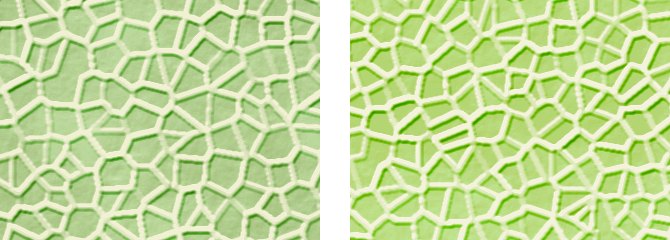
網目が綺麗なマスクメロンの皮です。 「雲模様」と「水晶」が模様作成のカギでしょうか。 残念ながらシームレスにはなりませんが・・・。
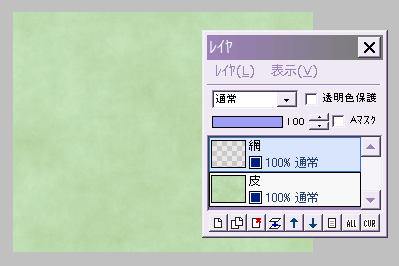
適当な大きさで「新規作成」し、レイヤ名を「皮」とします。
描画色と背景色を、メロンの皮のような鈍い薄緑色の濃淡にします。
作例ではRGBカラーで(180、210、160)と(200、230、190)を使っています。
「フィルタ」⇒「イメージ生成」⇒「雲模様(シームレス)」を、この2色で描画します。
この皮レイヤの上に、新規レイヤ「網」を作ります。
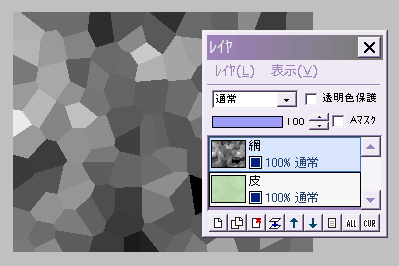
網レイヤに、「フィルタ」⇒「イメージ生成」⇒「雲模様(シームレス)」を「黒/白」で描画します。
続いて「フィルタ」⇒「ピクセレート」⇒「水晶」を、大きさ25くらいで実行します。
値は、作りたい網目の大きさによって、加減してください。
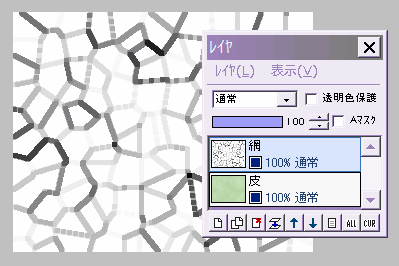
網レイヤに、「フィルタ」⇒「輪郭抽出」⇒「輪郭抽出」を実行すると、網目のような細い線になります。
この線を、もう少し太くしましょう。
「フィルタ」⇒「メディアン」を、最小値5×5で実行します。
(もし「水晶」を小さな大きさで実行した場合は、最小値3×3でもいいでしょう)
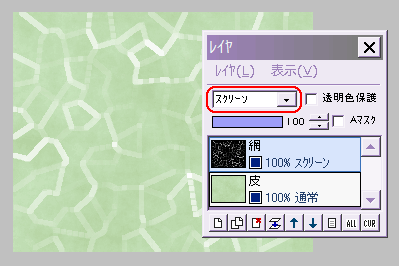
網レイヤに対し、「フィルタ」⇒「カラー」⇒「ネガポジ反転」を実行します。
続いてこの網レイヤの合成モードを「スクリーン」にします。
皮レイヤの上に、網レイヤの明るい部分が反映されました。
まだレイヤは結合しないでください。
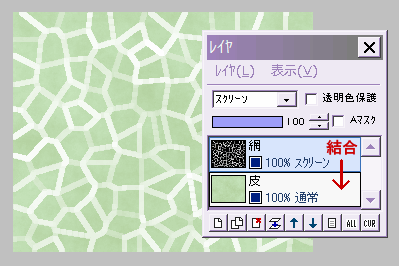
網模様を、もう少し明るくします。
網レイヤに対し、「フィルタ」⇒「カラー」⇒「ガンマ補正」を、ガンマ値350以上にしてOKします。
左図のように、網目がはっきりしました。
ここで網レイヤを、下の皮レイヤと結合します。
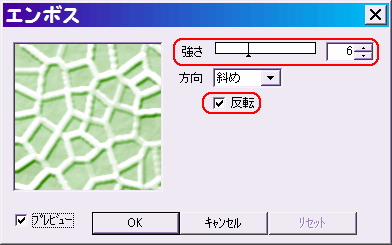
皮レイヤに、「フィルタ」⇒「ぼかし」⇒「ガウスぼかし」を、強さ1(初期設定のまま)で実行します。
続いて「フィルタ」⇒「エンボス」を、強さ6くらい、「反転」にチェックを入れて実行します。
これで網目模様が立体的になりましたね。
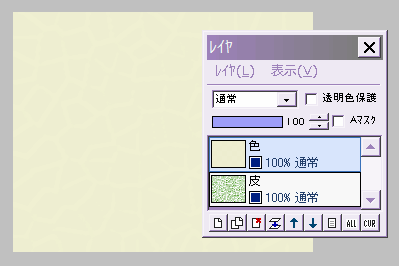
これで完成にしてもいいのですが、やや網目部分が白すぎるので、もう一手間かけます。
皮レイヤの上に、新規レイヤ「色」を作り、黄味がかったグレーで塗りつぶします。
作例ではRGBカラーで(240、240、210)の色を使っています。
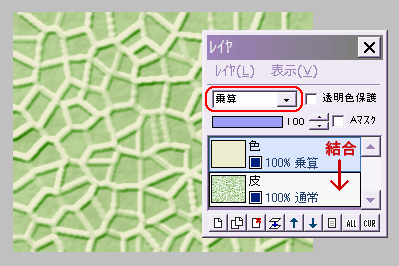
色レイヤの合成モードを「乗算」にすると、下の皮レイヤにうっすらと色が付きます。
必要ならレイヤの不透明度を調節してください。
レイヤを結合した後、好みで「フィルタ」⇒「シャープ」を強めにかけると、画像がピリッとします。
保存して完成です。